
Nero Burning ROM 2019中文
附带安装教程大小:428.59 MB 更新:2023/03/18
类别:媒体管理系统:WinXP, Win7, Win8, Win10, WinAll
分类分类

大小:428.59 MB 更新:2023/03/18
类别:媒体管理系统:WinXP, Win7, Win8, Win10, WinAll
ero Burning ROM 2019是由德国nero公司推出的一款功能强大、并且非常实用的光盘刻录工具软件,新版本支持复选框标准化所有音频文件,启用一种过滤器,使要刻录的音频文件的音量与另一个文件一致,尤其是音频文件的来源不同时推荐选择此选项,支持复选框不在轨道之间暂停,允许各个音频文件在音频 CD 上互相合并,而没有停顿(就像现场录音一样),当清除此复选框,则音频文件之间会有两秒钟的停顿,强烈建议使用光盘一次刻录模式,否则,所有录音机将不支持零停顿长度和/或在轨道间会听到极短的咔嚓声;强大又实用,需要的用户可以下载体验
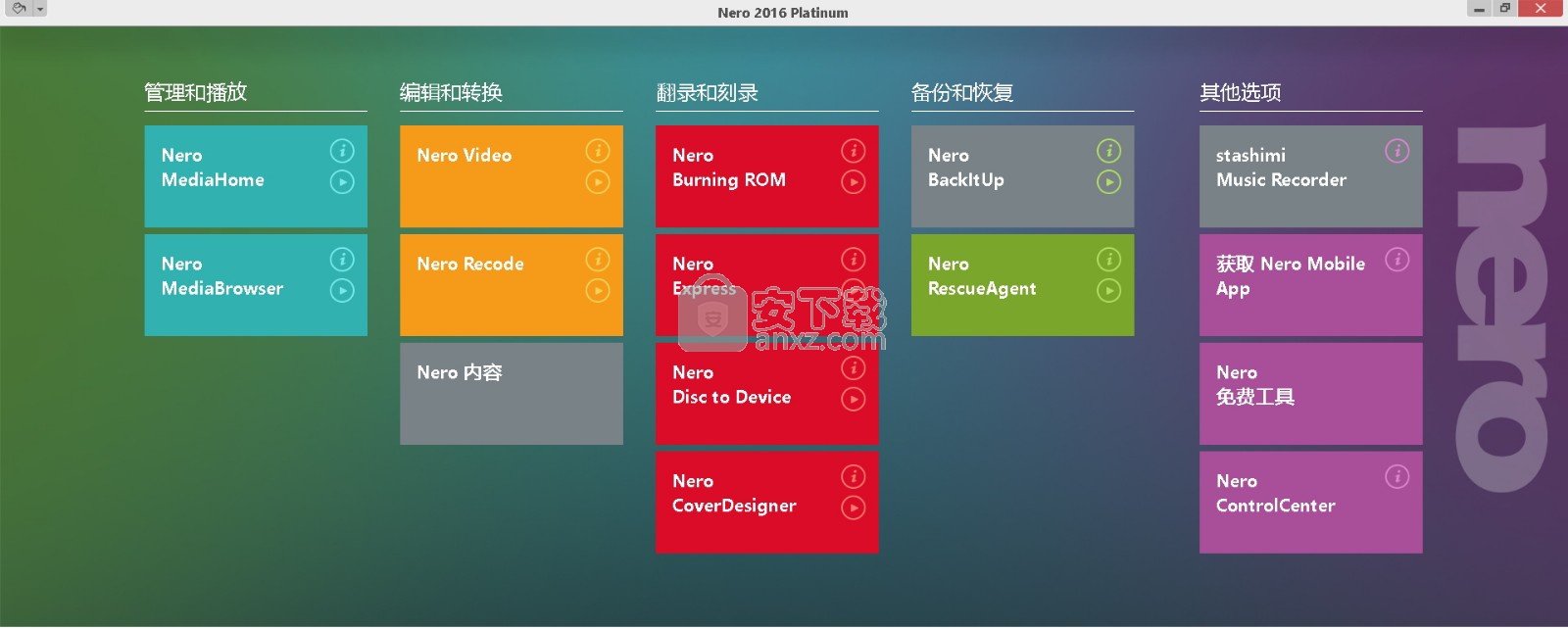
1、翻录
走自己的路!如果要将您的音频 CD 和单曲以文件形式保存在电脑、智能手机或 MP3 播放器上,那么您可以迅速而准确地将其转换为所需的格式!Nero Burning ROM 堪称万能:从 MP3、MP3 PRO 到 AAC 和 FLAC,直至 APE——包括歌曲名称和专辑信息。从现在起,借助集成的 Gracenote® 技术,甚至可以将原版专辑封面整合到音频文件中。由此您可以方便地浏览播放列表并轻松地播放音乐。
2、复制
复制您的媒体乐趣!您想要分享电影并在汽车或客厅里随时欣赏您喜爱的歌曲吗?您可以复制质量和音效毫不逊色于原版的 CD、DVD和蓝光光盘!还可以快速转载音频 CD——包括所有原版专辑封面的 CD 文本和专辑信息!
1.创建并刻录ISO映像。
2.保护数据,经久耐用。
3.使用先进的燃烧发动机燃烧高质量的光盘。
4.包括一流的加密,密码保护和数字签名。
5.翻录音频CD,重新混音,然后创建自己的光盘。
6.创建数据副本,甚至复制包含CD文本的音乐CD。
7.将音频文件转换为高质量格式,如APE,FLAC,AIFF,OGG。
1、需要的用户可以点击本网站提供的下载路径下载得到对应的程序安装包
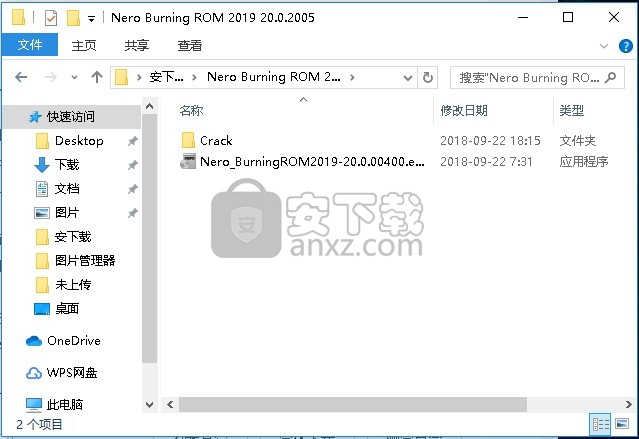
2、通过解压功能将压缩包打开,找到主程序,双击主程序即可进行安装
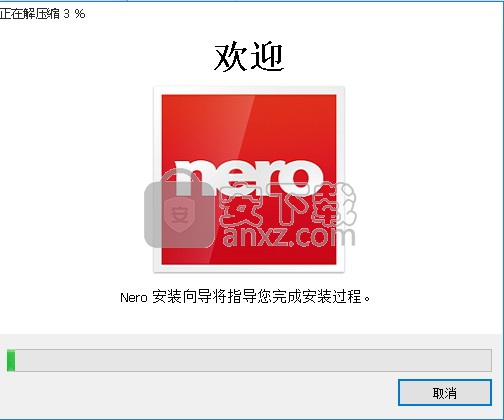
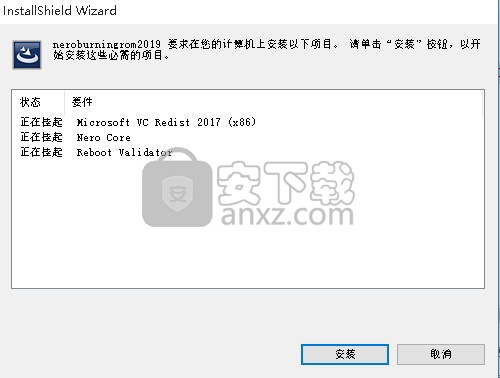
3、弹出程序文件解压界面,点击安装按钮件进行文件解压
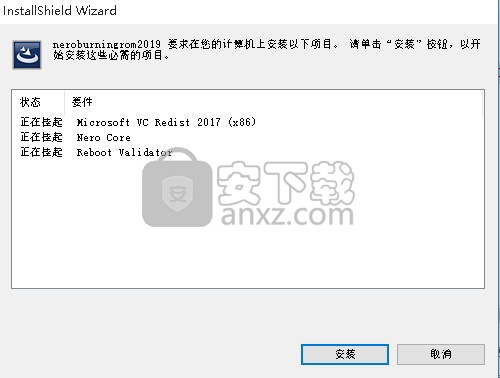
4、将小编为大家提供的程序序列号复制到对话框中,
序列号:809X-20AC-TCAE-L6C7-X2HZ-63T5-C23C-WWM7
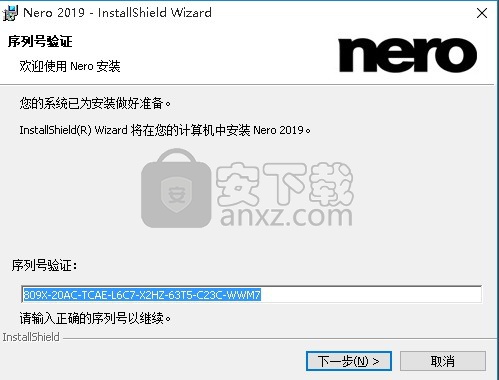
5、需要完全同意上述协议的所有条款,才能继续安装应用程序,如果没有异议,请点击“同意”按钮
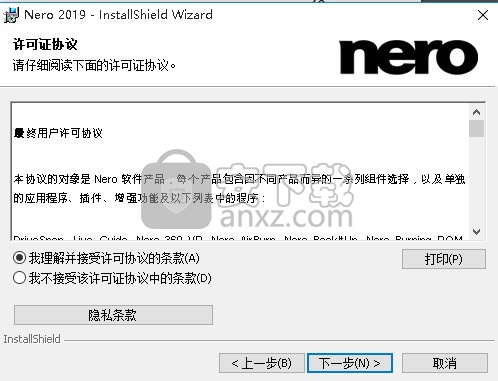
6、快捷键选择可以根据自己的需要进行选择,也可以选择不创建
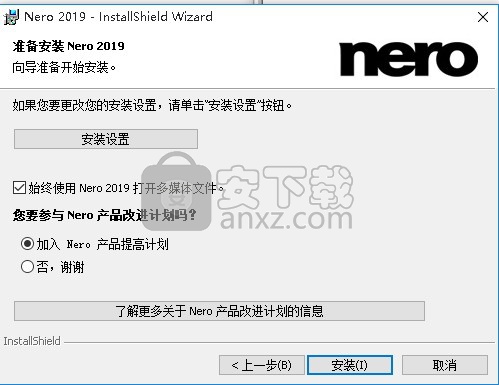
7、等待应用程序安装进度条加载完成即可,需要等待一小会儿
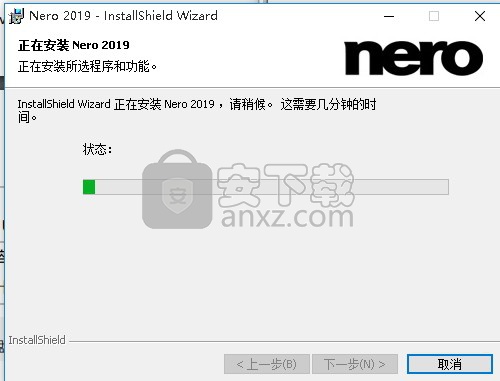
8、根据提示点击安装,弹出程序安装完成界面,点击完成按钮即可(不要更新)
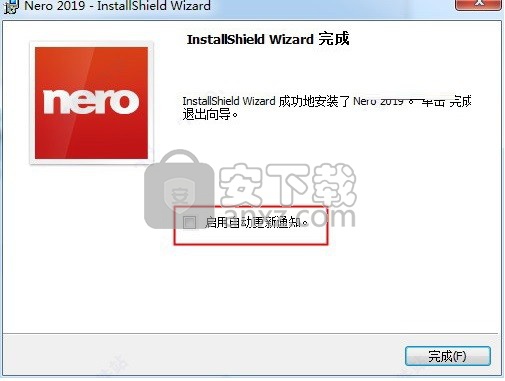
1、程序安装完成后,回到安装包,将注册机解压出来
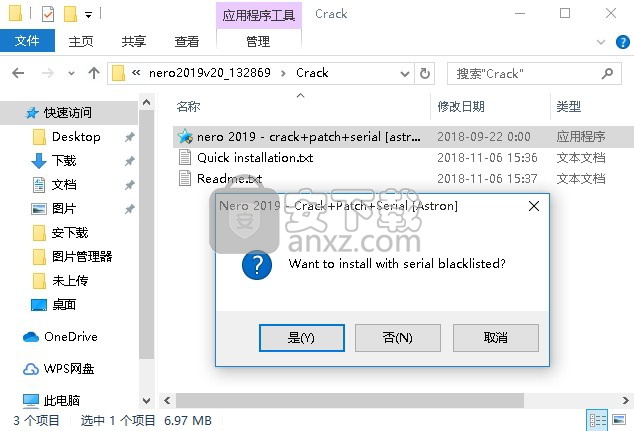
2、双击运行它,弹出程序界面,根据提示点击确认按钮

3、点击“添加”将序列号“90A0-81C7-797W-KTMU-6PAM-42T9-A6H4-8HEL”复制到软件上并点击“下一步”

4、这边就会显示序列号已经存在,之后关闭软件
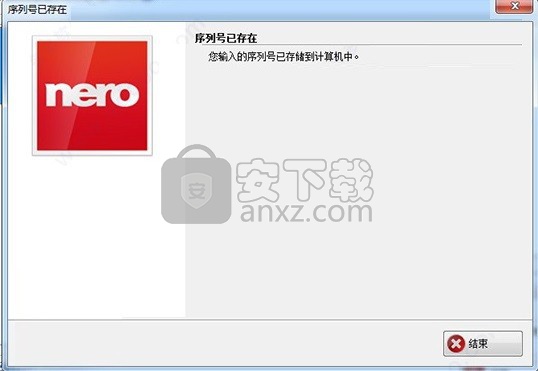
5、完成,运行nero 2019任何一款软件均可免费使用。
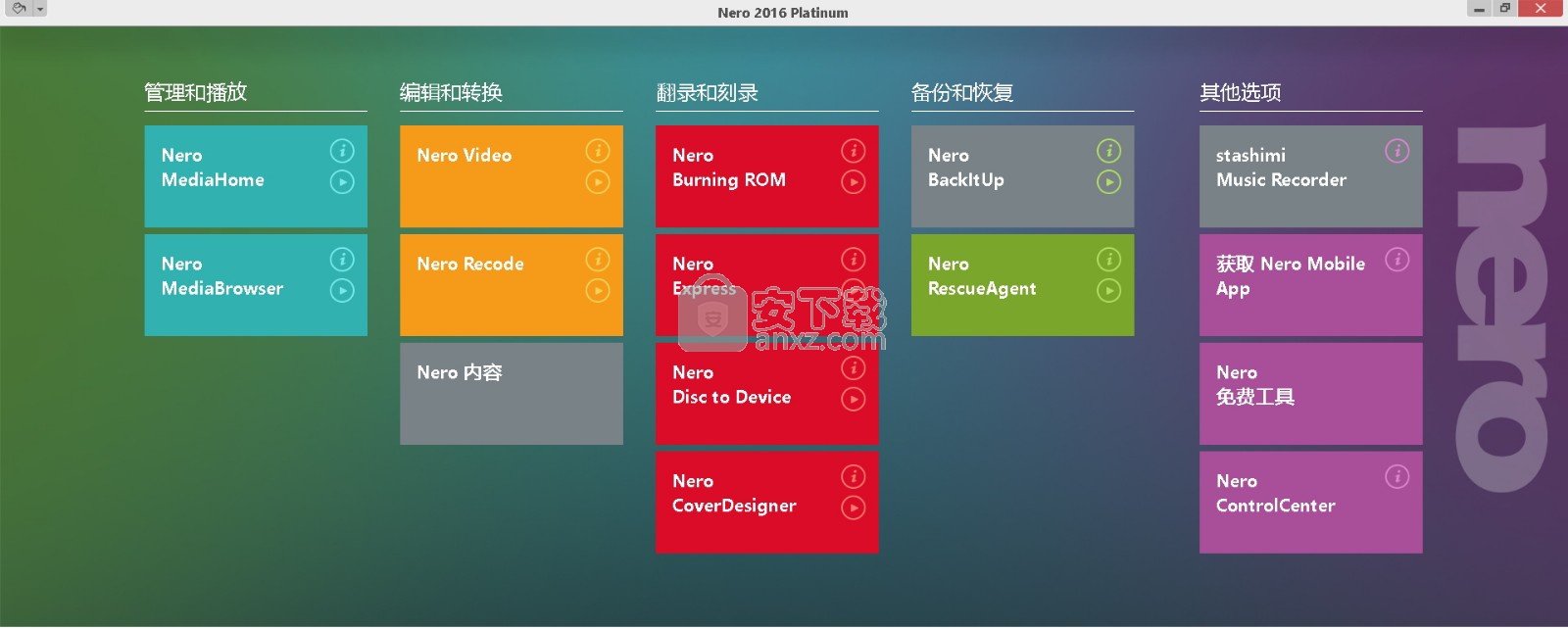
UDF 设置
UDF 选项卡提供用于配置 UDF(通用光盘格式)文件系统的选项。UDF 标准是由 Osta(光学存储技术协会)为满足 DVD 需求而开发的。该标准适用于所有平台。选项下拉菜单中提供了以下设置选项


ISO 设置 ISO 选项卡提供用于配置 ISO 文件系统的选项。
ISO 9660 是独立于系统的标准。它可以在所有操作系统上读取。
该标准进行了下列规定:
允许八个字符加上
1 级文件扩展名的三个字符或
2 级文件扩展名的 31 个字符来作为包含文件扩展名的文件名。
允许 8 个字符的文件夹名。
限制最大目录深度为 8 级(包括根文件夹)。
允许使用字符 A-Z、0-9 和下划线 (_)。在 ISO 选项卡的放宽限制区域中,可以放宽所选文件系统规定的限制。
例如,您可以允许使用更高的路径级别,或者允许 Joliet 名称使用 64 个以上的字符。
如果光盘需要在所有操作系统上都可以读取,请选择 ISO 9660 作为文件系统并清除放宽限制区域中的所有复选框。
如果光盘无法在所有操作系统中读取,ISO 选项卡的信息区域会显示建议消息。
如果光盘主要用于使用 Microsoft Windows 的计算机,并且要使用含小写字母和/或外语字符的文件名,请选择 ISO 9660 + Joliet 作为文件系统。
ISO 选项卡的数据和文件区域提供了以下设置选项:

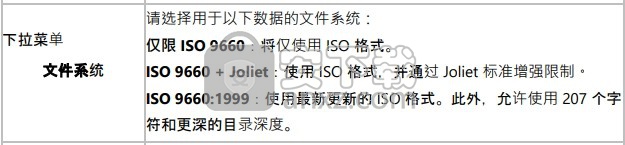

保存数据轨道通过 Nero Burning ROM,您可以将数据光盘保存为映像文件。
可以在以后将该映像文件刻录到可刻录光盘。
将生成原始数据光盘的副本。
要将数据光盘另存为映像文件,
请按照下列步骤操作:
1. 在驱动器中插入数据光盘。
2. 单击其他选项 > 保存数据轨菜单。
将打开选择轨道窗口。轨道列表上显示有在光盘上所发现的区段和数据轨道。
由于技术原因,只能保存第一区段上的第一行数据轨道。
3. 选择第一行数据轨道。
4. 单击保存轨道按钮。
即会打开另存为窗口。
5. 选择文件名和存储位置。
6. 在另存为下拉菜单中,选择所需的图像文件输出格式(ISO 或 NRG)。
7. 单击开始按钮。
即会打开进度窗口,并显示保存的进度。保存过程完成后,便会自动关闭该窗口。
您已从数据光盘成功创建了映像文件。现在便可以将映像文件刻录到光盘了。
翻录并刻录音乐
4.1. 创建音频 CD 使用 Nero Burning ROM 可以创建包含音频文件的音频 CD。
此 CD 可以在所有标准 CD 播放器上播放。
为了编辑音频 CD,具有不同音频格式的源文件会在刻录之前,自动转换为音频 CD 格式。
某些 CD 播放机无法播放 CD-RW。请使用 CD-R 光盘刻录音频 CD。
要创建音频 CD,请按照下列步骤操作:
1. 从新编辑窗口的下拉菜单中选择 CD 条目。
如果没有出现新编辑窗口,可单击主屏幕上的新建按钮打开此窗口。
2. 从选择列表中选择音频 CD 编辑类型。
即会显示具有适用于此编辑类型的配置选项的选项卡。
3. 在选项卡上设置所需选项。音频 CD 应始终使用光盘一次刻录方法进行刻录。
默认情况下,已选中此条目。 4. 单击新建按钮。
即会关闭新编辑窗口,并显示选择屏幕。
5. 从右侧的文件浏览器区域选择要刻录的音频文件。
您可将硬盘驱动器或音频 CD 作为音频文件的来源。
还可以选择 M3U 播放列表作为来源。
6. 将所需的音频文件拖放到左侧的光盘内容区域。
这些文件即会添加到编辑内容中,并会显示在编辑屏幕中。 容量栏会指示需要的光盘空间。
iPad Magic Platinum 4.1.0.0429 媒体管理35.8 MB4.1.0.0429
详情熊猫媒体中心 全媒体安装版 媒体管理61.15 MB0.2.2.1
详情iTunes(苹果设备管理) 媒体管理201.2 MBv12.12.8.2
详情Metatogger(MP3标签修改器) 媒体管理107.08 MBv7.3.2.5
详情xilisoft ipod rip(ipod管理工具) 媒体管理50.0 MBv5.6.2
详情Sony Catalyst Browse Suite 2019.2中文 媒体管理435.88 MB附安装教程
详情电影收藏 All My Movies v7.9.1420 中文 媒体管理13.00 MB
详情Tag&Rename(多功能音乐管理器) 媒体管理15.55 MBv3.9.14 中文
详情我的电影 v5.3 媒体管理12.00 MB
详情BeaTunes(音乐管理工具) 媒体管理302 MBv5.2.14
详情Xilisoft iPhone Transfer(苹果iphone管理软件) 媒体管理69.4 MBv5.7.25 中文
详情Accessory Media Viewer(多媒体文件管理与处理工具) 媒体管理4.39 MBv4.4455 免费版
详情Movie Collector(电影收藏管理) 媒体管理51.9 MBv19.1.3
详情HitFilm Pro(电影编辑软件) 媒体管理328 MBv9.1.8023 免费版
详情nero mediahome 2017 媒体管理252.0 MBv18.0.00400 中文
详情Xilisoft iPod Magic Platinum(iPod管理工具) 媒体管理70.0 MBv5.7.29 免费版
详情All My Movies(电影收藏管理软件) 媒体管理31.8 MBv8.9.1451 中文版
详情Photo Supreme(图片管理工具) 媒体管理57.24 MBv6.7.2.4133
详情Easy OnAir NDI 媒体管理18.20 MBv0.9.072 免费版
详情eXtreme Movie Manager(视频管理软件) 媒体管理71.7 MBv9.0.0.9
详情iTunes(苹果设备管理) 媒体管理201.2 MBv12.12.8.2
详情Resolume Arena 媒体管理857 MBv6.0.0
详情PlayMemories Home(索尼图像管理软件) 媒体管理174.0 MBv6.0.0.0 官方版
详情Sony Catalyst Browse Suite 2019.2中文 媒体管理435.88 MB附安装教程
详情Adobe Bridge CC 2018中文 媒体管理1024 MB附安装教程
详情AirPinPcSender(传屏软件) 媒体管理4.46 MBv2.0.9 免费版
详情Bluesky Frame Rate Converter(帧率转换器) 媒体管理2.55 MBv2.16.2 免费版
详情tinyMediaManager(本地电影管理软件) 媒体管理25.1 MBv3.0.1 官方版
详情Nero Burning ROM 2019中文 媒体管理428.59 MB附带安装教程
详情美萍VOD点播系统 媒体管理3.16 MBV8.4 注册版
详情ArcSoft Media Converter 8中文 媒体管理23.33 MB附带安装教程
详情Movie Label 2017中文(电影收藏管理工具) 媒体管理22.7 MBv12.0.1 中文
详情Music Center for PC(索尼音乐管理软件) 媒体管理103.0 MBv2.2.1.0 官方版
详情Media Go(索尼媒体管理工具) 媒体管理81.4 MBv2.8 官方版
详情Keyscape(多功能乐器模拟工具) 媒体管理150.65 MBv1.1.2c 免费版
详情Zonga Video Manager(视频管理软件) 媒体管理20 MBv2.10 绿色版
详情电影收藏家 v3.4.0.3730 注册版 媒体管理7.00 MB
详情媒体服务器 Nero MediaHome 4.5.8 多国语言注册版 媒体管理53.00 MB
详情熊猫媒体中心 全媒体安装版 媒体管理61.15 MB0.2.2.1
详情Saleen Video Manager(本地视频管理工具) 媒体管理39.0 MBv2.0 官方版
详情世友SVC网络视屏监控软件 媒体管理37.0 MBv5.0.1.1 官方版
详情EMDB(DVD收藏工具) 媒体管理5.9 MBv4.14
详情3delite Video Manager(视频标签编辑软件) 媒体管理72.96 MBv1.2.84.94
详情电影收藏家 v3.4.0.3730 注册版 媒体管理7.00 MB
详情美萍VOD点播系统 媒体管理3.16 MBV8.4 注册版
详情泡泡 MP3 信息修改器 2.13 Beta 媒体管理3.10 MB
详情iTunes(苹果设备管理) 媒体管理201.2 MBv12.12.8.2
详情MP3更名利器(MP3RENAME) V1.0 媒体管理0.01 MB
详情音乐标签批处理 Tag&Rename v3.9.15 中文绿色版 媒体管理2.90 MB
详情eXtreme Movie Manager 4.5.1 汉化 媒体管理13.00 MB
详情
































